Tabla de contenido
Cálculo de balance de horas Haga clic en este enlace para ver un ejemplo detallado de la jornada de un empleado y cómo se calcula el tiempo de balance Informe de balance laboral Procedimiento de balance diario Otras versionesEl Balanceo Diario es el proceso en el que todas las transacciones laborales directas e indirectas se revisan diariamente para cada empleado. La mano de obra directa es el tiempo que los empleados pasan registrados en una orden de trabajo. La mano de obra indirecta es todo el tiempo que no se dedica directamente a una orden de trabajo. El primer paso para recopilar y realizar un seguimiento del tiempo indirecto es configurar una orden de trabajo indirecta para recopilar el tiempo indirecto. El tiempo indirecto se calcula tomando el tiempo total que un empleado está conectado (sin incluir el almuerzo y los descansos) menos el tiempo total que cargaron a las órdenes de trabajo. Este tiempo sobrante es tiempo indirecto o tiempo improductivo y esto cuesta dinero. Se pueden recopilar otros tiempos en la orden de trabajo indirecta, como descansos, mantenimiento de máquinas y limpieza. De esta forma, se tiene visibilidad de lo que los empleados están haciendo en cada momento. Reducir el tiempo indirecto en el taller es una excelente manera de mejorar la productividad.
Existe una variación del Saldo Diario en la opción Transacciones > Saldo Diario (Sin Dólares) . Esta opción evitará la visualización de montos en dólares en las tarjetas de tiempo manuales o editará los detalles de la orden de trabajo cuando se llame desde este elemento del menú.
1. Estimación, enrutamiento y cotización > Archivo > Centro de trabajo
El primer paso es construir un centro de trabajo indirecto. Rellene la información del centro de trabajo para un centro de trabajo de mano de obra indirecta. Recuerde, solo se puede usar un centro de trabajo y el usuario puede crear una serie de códigos de operación para identificar los diferentes tipos de mano de obra indirecta que se están produciendo, o puede usar un centro de trabajo y cambiar la descripción al crear el enrutador de estimación. El usuario también puede crear varios centros de trabajo, pero esto no se recomienda.
2. Estimación, enrutamiento y cotización > Archivo > Estimar enrutador estándar
Ahora que se ha creado un centro de trabajo para mano de obra indirecta, el siguiente paso es crear un enrutador de estimación con secuencias indirectas para todas las categorías deseadas. El usuario puede asignar cualquier nombre a este enrutador estimado, pero muchas empresas usan INDIRECTO como número de enrutador. Cree este enrutador de estimación como lo haría cualquier otro enrutador, pero use el centro de trabajo indirecto. Cree una secuencia para recolectar todos los tipos de mano de obra indirecta: balanceo, descansos, limpieza y mantenimiento de la máquina. No se deben utilizar centros de trabajo en este enrutador de estimación para la recolección de mano de obra directa.
3. Control de planta > Archivo > Órdenes de trabajo
Ahora el usuario puede crear una orden de trabajo desde el enrutador de estimación indirecta. Agregue una orden de trabajo como de costumbre, pero use un número de orden de trabajo que signifique que esta es la orden de trabajo indirecta. Un número de orden de trabajo típico es 99IND-JAN, 99 para el año e IND para indirecto. Entonces el sufijo sería un código de tres letras para el mes, ENE. El usuario puede usar cualquier número de orden de trabajo siempre que coincidan los números puestos en el área de registro de turno/almuerzo. Si se utiliza una referencia mensual para identificar estas órdenes de trabajo, será necesario programar una nueva orden de trabajo y cambiar los registros de turnos del departamento mensualmente.
4. Inventario > Archivo > Cuentas de mano de obra indirecta
El último paso para activar la orden de trabajo indirecta es agregarla al archivo de órdenes de trabajo indirectas. Agregue la orden de trabajo de mano de obra indirecta. Si se va a procesar el lote de mano de obra indirecta, se pueden agregar cuentas del libro mayor.
5. Nómina > Archivo > Empleados
Configure el departamento, turno y grupo de empleados para que coincidan con un registro de departamento, turno y grupo creado en Sistema en línea > Archivo > Mantenimiento de turnos.
6. Sistema en línea > Archivo > Mantenimiento de turnos > Nuevo/Abrir
Asegúrese de que los registros de turno/departamento/grupo estén configurados para todas las combinaciones de turnos, departamentos y grupos configuradas en el Maestro de empleados.
7. Sistema en línea > Archivo > Mantenimiento de órdenes de trabajo de balanceo
Ingrese las órdenes de trabajo de equilibrio y descanso.
8. Opciones estándar de la empresa en línea > En línea > Equilibrar el tiempo del empleado
Active esta opción para usar el Equilibrio diario.
Cálculo de horas de equilibrio
Para calcular el balance de horas, el sistema primero determina si los tiempos de entrada y salida del empleado deben redondearse o ajustarse al tiempo del turno. Los siguientes son algunos ejemplos:
La opción de la compañía para redondear el tiempo está activada y configurada en 15 minutos.
El turno normal en el tiempo es 8:00 AM.
Minutos antes del turno son 4 minutos.
El empleado inicia sesión a las 7:55 a. m., el tiempo utilizado es a las 7:55 a. m.
El empleado inicia sesión a las 7:56 a. m., el tiempo utilizado es a las 8:00 a. m.
El empleado inicia sesión a las 8:00 a. m., el tiempo utilizado es a las 8:00 a. m.
El empleado inicia sesión a las 8:01 a. m., el tiempo utilizado es a las 8:15 a. m.
No se utiliza redondeo.
La opción está activada para detener el inicio de sesión antes de los minutos siguientes .
El turno normal en el tiempo es 8:00 AM.
Los minutos antes del turno son 4 minutos, los minutos después del turno son 4 minutos.
El empleado inicia sesión a las 7:55 a. m.; no se le permite iniciar sesión.
Los empleados inician sesión a las 7:56 a. m., el tiempo utilizado es a las 8:00 a. m.
El empleado inicia sesión a las 8:01 a. m., el tiempo utilizado es a las 8:00 a. m.
El empleado inicia sesión a las 8:05 a. m., el tiempo utilizado es a las 8:05 a. m.
Si el empleado no inicia y cierra sesión, la primera y la última vez que inició sesión en trabajos se utilizan como tiempo de entrada y salida.
Una vez que se determinan los tiempos de entrada y salida, se calcula el tiempo transcurrido entre las entradas y salidas. Si los empleados marcan la hora de salida para el almuerzo, el tiempo transcurrido se convierte en el total de horas y asistencia. Si el almuerzo se deduce automáticamente, entonces el almuerzo se resta del tiempo transcurrido y esto se convierte en el total de horas y asistencia. Cuando un empleado solo tiene un registro de entrada y salida, una anotación indicará si se dedujo el almuerzo.
Las horas de equilibrio laboral se calculan de la siguiente manera:
Horas totales de tiempo y asistencia - horas trabajadas = tiempo de equilibrio.
Las horas de pago recomendadas se calculan de la siguiente manera:
Total de horas de trabajo transcurridas + tiempo de equilibrio + ausencias pagadas = horas de pago.
Haga clic en este enlace para ver un ejemplo detallado del día de un empleado y cómo se calcula el tiempo de equilibrio
El día de un empleado puede verse así:
Reloj de entrada – 6:43
Trabajo 1 – 7:01-10:31 (Se retira el Descanso 1 – 15 minutos) = 3.25 Horas (3:15)
Trabajo 2 – 10:36 – 12:36 (El almuerzo se elimina de 12:00 – 12:30) = 1,5 Horas (1:30)
Trabajo 3 – 12:41 – 15:30 (Se retira el Descanso 2 – 15 minutos) = 2.57 Horas (2:34)
Hora de Salida – 15:30
Los descansos se pagan. Antes del balance, al empleado se le pagaría lo siguiente:
Tiempo total en trabajos = 3,25 + 1,5 + 2,57 = 7,32 horas directas
Tiempo indirecto total = 0,25 + 0,25 = 0,5 horas indirectas (es decir, tiempo de descanso de 15 minutos cada una)
Tiempo total = 7,82 horas (7 horas 49 minutos)
El empleado fichó a las 6:43. ¿Se debe pagar a este empleado a partir de las 6:43 o a partir de las 7:00? Por lo general, el pago comenzaría a las 7:00. El empleado no registró su trabajo hasta las 7:01, por lo que hay 1 minuto para pagar cuando no estaba en el trabajo. El empleado también tiene 5 minutos entre el trabajo 1 y el trabajo 2 y luego 5 minutos adicionales entre el trabajo 2 y el trabajo 3 cuando no estaba en un trabajo. Si se suma todo el tiempo en que el empleado no estuvo en un trabajo, es igual a 11 minutos, que será lo que el sistema calcule como el tiempo de equilibrio.
Después de ejecutar el balance diario y agregar los 11 minutos adicionales, el tiempo del empleado se vería así:
Tiempo total en trabajos = 7,32 horas directas
Tiempo Indirecto Total = 0.68 horas indirectas (30 minutos para descansos y 11 minutos para balanceo)
Total de horas de pago = 8 horas
Informe de Equilibrio Laboral
El equilibrio se realiza para un día después de que se hayan realizado todos los turnos de ese día. El primer paso en el balance diario es ejecutar el informe de balance de mano de obra.
Hay informes de Business Intelligence disponibles para el informe disponible por Empleado, Departamento o Grupo. Los nombres e ID de los informes de BI son los siguientes:
Por empleado: OL_DlyBal_Empl.rpt , Id. de informe 3553
Por departamento: OL_DlyBal_Dept.rpt , Id. de informe 3553
Por grupo: OL_DlyBal_Grp.rpt , Id. de informe 3553
Sistema en Línea > Transacciones > Balance Diario

La fecha de balance será por defecto la fecha de ayer. Ingrese la fecha para equilibrar si es necesario.
El informe de detalle de mano de obra se puede ejecutar por empleado, departamento o grupo. Marque una selección, luego ingrese el rango de empleados, departamentos o grupos. Para ejecutar por empleado, elija buscar por número o por nombre.
Al imprimir el informe, solo se puede imprimir el detalle de la mano de obra o los totales de ajuste. Marque la casilla para Imprimir solo saldos para el informe detallado de mano de obra en resumen.
Marque la opción Excluir ausencias para excluir ausencias del informe.
Presione O k e imprima el informe de detalle de mano de obra.
El informe detallado de mano de obra dará el balance laboral preliminar y las horas de pago recomendadas para cada empleado. Aparecerá un asterisco junto al centro de trabajo para las entradas en las que el empleado era miembro de una tripulación.
Procedimiento de balance diario
Nota: Si la opción de la empresa en línea estándar Cambios de balance predeterminados Días para conservar está activa, el sistema purga los registros con fecha posterior al número de días establecido en la opción al abrir el programa de Balance diario.
El balance diario debe ejecutarse cada mañana para revisar y ajustar el trabajo del día anterior.

La fecha de balance por defecto es la fecha de ayer. Ajuste la fecha según sea necesario.
Haga clic en el botón Ausentes para ver los registros de ausencia del día. El usuario será llevado a Sistema en línea > Transacciones > Pista de auditoría de tiempo y asistencia > Registros de ausencias.
Haga clic en el botón Editar cuadrillas para editar registros de mano de obra que involucren cuadrillas. El usuario será llevado a Control de planta > Transacciones > Editar detalles de la cuadrilla .
Seleccione para equilibrar el detalle de la mano de obra.
El balance diario se puede realizar por empleado, departamento o grupo. Introduzca los rangos de empleados, departamentos o grupos.
Hay tres métodos disponibles para procesar el tiempo de ajuste: 1) automático, 2) manual o 3) automático con excepciones.
Seleccione Automático si se revisa el informe de balance y los tiempos de balance de todos los empleados son aceptables. Presione Ok y se crearán los registros de detalle de balanceo contra el trabajo indirecto.
Seleccione Manual para equilibrar algunos o todos los empleados manualmente. Esto hará que aparezca el primer empleado en la pantalla de equilibrio.
Seleccione Automáticamente (Manual si > ___Min) para procesar a todos los empleados automáticamente, excepto aquellos con horas de balance mayores que la cantidad de minutos ingresados.
Marque la opción Excluir ausencias para excluir ausencias de la pantalla de balance.
Haga clic en Aceptar para pasar a la pantalla de equilibrio.

Hay columnas adicionales disponibles para mostrar en la cuadrícula. Haga clic derecho dentro de la cuadrícula para ver las columnas disponibles.
Balancee a un empleado diferente usando la búsqueda para seleccionar el empleado necesario o use los botones < (Anterior) y > (Siguiente).
El registro de turno/departamento/grupo utilizado para este empleado proviene del Maestro de empleados . Si el empleado trabajó en un turno diferente, seleccione el turno/departamento/grupo de la búsqueda. Esto volverá a calcular el tiempo utilizado.
La Hora del Turno está determinada por la hora de Inicio/Terminación para este día de la semana en el registro de Mantenimiento de Turno del turno/departamento/grupo de este empleado. El tiempo real se calcula como el tiempo que el empleado marcó la entrada y la salida del día. El Tiempo Usado es lo que el sistema usa para balancear. El Tiempo utilizado tiene en cuenta los minutos de redondeo o los minutos adelantados utilizados en el registro de turno. Por lo tanto, el tiempo real y el tiempo utilizado pueden diferir.
Las horas de entrada y salida del empleado y las secuencias de trabajo en las que trabajó se muestran en la lista. Dependiendo de la opción configurada en la opción Estándar en línea Usar descripción de trabajo, operación o centro de trabajo para balancear , la descripción seleccionada se mostrará junto al trabajo/sufijo/secuencia en la lista.
Si es necesario editar los registros de tiempo y asistencia, haga doble clic en la entrada para acceder a Mantenimiento de tiempo y asistencia . Seleccione el registro a editar. Guarde la información y haga clic en Salir para volver a la pantalla de balanceo:

El tiempo utilizado, las horas TA, las horas de equilibrio y las horas de pago recomendadas se volverán a calcular en función de los datos de tiempo y asistencia modificados.
Los registros de empleados que solo enumeran un tiempo de entrada y salida se marcarán con **Almuerzo deducido por el campo Horas de equilibrio si las horas de almuerzo están configuradas en el turno en Sistema en línea > Archivo > Mantenimiento de turnos y la hora del almuerzo cae dentro del tiempo de Entrada y Fuera de tiempo. El almuerzo solo se deducirá automáticamente si NO tiene activada la opción Estándar en línea en el registro de entrada y salida de los empleados para el almuerzo .
La casilla de verificación del almuerzo en la última columna de la lista indica que el almuerzo se eliminó de un trabajo. Al empleado no se le paga por este tiempo. Si el empleado trabajó durante el almuerzo, o si el almuerzo se tomó durante un trabajo diferente, entonces se debe editar el trabajo.
El porcentaje de tasa es una medida de eficiencia para ver cómo le fue al empleado entre las piezas estimadas y las piezas reales. El porcentaje de tasa se calcula en función de las piezas completadas en comparación con el tiempo de ejecución estimado en esa secuencia. Por ejemplo, si una secuencia tuviera un tiempo de ejecución de 100 piezas por hora y un empleado construyera 100 piezas en 30 minutos, se mostrarían 200 en la columna Tasa %. Si un empleado fabricó 50 piezas en 30 minutos, se mostrarían 100 en la columna Tasa %. Nota: Las secuencias de configuración, las secuencias indirectas y las piezas no reportadas mostrarían 0%.
Para editar cualquier información del trabajo, incluidas las horas de inicio y finalización, las cantidades buenas y de desecho, los códigos de motivo de desecho y el tipo de tiempo, haga doble clic en el trabajo para editar la información del trabajo. Accederá a Control de planta > Transacciones > Editar detalle de orden de trabajo; si el registro de mano de obra forma parte de un conjunto de cuadrillas, se le dirigirá a Control de planta > Transacción > Editar detalles de la cuadrilla. Edite la información del trabajo según sea necesario. Presione el botón Actualizar para guardar la información. Presione Salir para volver a la pantalla de balanceo.

Si el empleado trabajó en una orden de trabajo que involucraba cuadrillas, resalte la orden de trabajo y haga clic en el botón Mostrar piezas de la cuadrilla para una revisión.

Haga clic en Salir para volver a la pantalla Equilibrar mano de obra.
La pantalla de balance se actualizará con cualquier cambio realizado a través de Editar detalle de orden de trabajo. Si necesita agregar registros de trabajo a este empleado, presione Entrada de tiempo manual para acceder a Control de planta > Transacciones > Entrada de tarjeta de tiempo manual . Ingrese sus tarjetas de tiempo de la manera normal. Presione el botón Actualizar . Presione Salir para volver a la pantalla de balanceo:

La pantalla de balanceo se actualizará con los trabajos ingresados a través de la Tarjeta de tiempo manual. El Total de horas de trabajo y el Equilibrio de horas se ajustarán en consecuencia.
Use el botón Tiempo y asistencia para ingresar las ausencias.
Resalte un registro en la lista y al hacer clic en Ver orden de trabajo lo llevará a Control de planta > Ver > Órdenes de trabajo para la orden de trabajo seleccionada.
Puede ajustar manualmente las horas de pago recomendadas y las horas de equilibrio. Cuando ajusta un valor, el otro valor también se ajusta. Una vez que las horas de balance y las horas de pago sean correctas, presione Guardar para pasar al siguiente empleado.
Los registros de empleados que ya han sido balanceados mostrarán "Empleado previamente balanceado" en la pantalla. Realice los ajustes necesarios al registro o presione el botón Anterior (<) o Siguiente (>) para ver los registros del empleado anterior o siguiente.
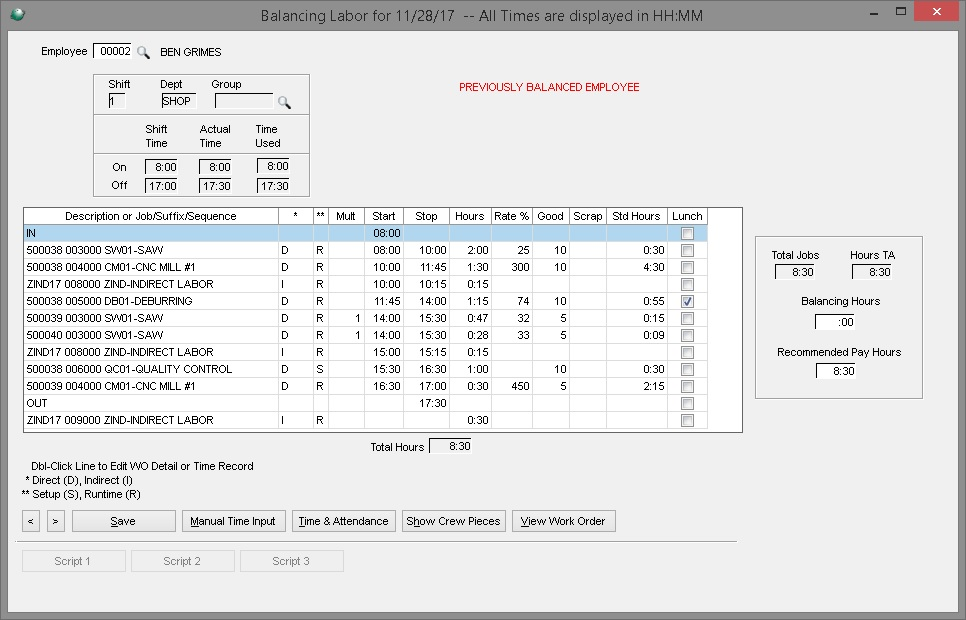
Otras versiones
- Próximamente...